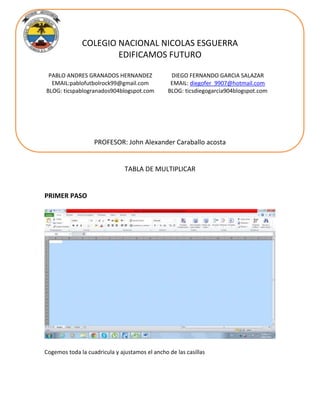
Tabla de multiplicar paso a paso con fórmulas en Excel
- 1. COLEGIO NACIONAL NICOLAS ESGUERRA EDIFICAMOS FUTURO PABLO ANDRES GRANADOS HERNANDEZ EMAIL:pablofutbolrock99@gmail.com BLOG: ticspablogranados904blogspot.com DIEGO FERNANDO GARCIA SALAZAR EMAIL: diegofer_9907@hotmail.com BLOG: ticsdiegogarcia904blogspot.com PROFESOR: John Alexander Caraballo acosta TABLA DE MULTIPLICAR PRIMER PASO Cogemos toda la cuadricula y ajustamos el ancho de las casillas
- 2. SEGUNDO PASO Le damos clic derecho en cualquier letra y le damos ancho de columna y lo cambiamos a 3 TERCER PASO Ponemos 1, 2,3 los señalamos y le damos en el cuadrito de abajo y arrastramos hasta que se vea el número 20.
- 3. CUARTO PASO 1 2 3 4 5 6 7 8 9 10 11 12 13 14 15 16 17 18 19 20 1 1 2 2 2 4 3 3 6 4 5 6 7 8 9 10 11 12 13 14 15 16 17 18 19 20 4 5 6 7 8 9 10 11 12 13 14 15 16 17 18 19 20 8 10 12 14 16 18 20 22 24 26 28 30 32 34 36 38 40 Ponemos un = lo multiplicamos 1x1 loponemos el signo pesos y quedara asi la formula=$M15*N14 y nos dara uno luego arrastramos hasta el 20 y nos quedara una secuencia como Lo vemos en el dibujo
- 4. QUINTO PASO Ya cuando tenemos tres los cogemos todos y le damos control c y le damos en pegar valores y los arrastramos hasta el 20 y nos quedara toda la cuadricula asi
- 5. SEXTO PASO Después de tener la cuadricula le pondremos color seleccionamos toda la cuadricula y nos vamos a rellenos y elegimos cualquier color y hacemos lo mismo con la cuadricula de números la seleccionamos y le damos en bordes y le damos en todos los bordes para que quede de otro color Y asi nos quedara al final